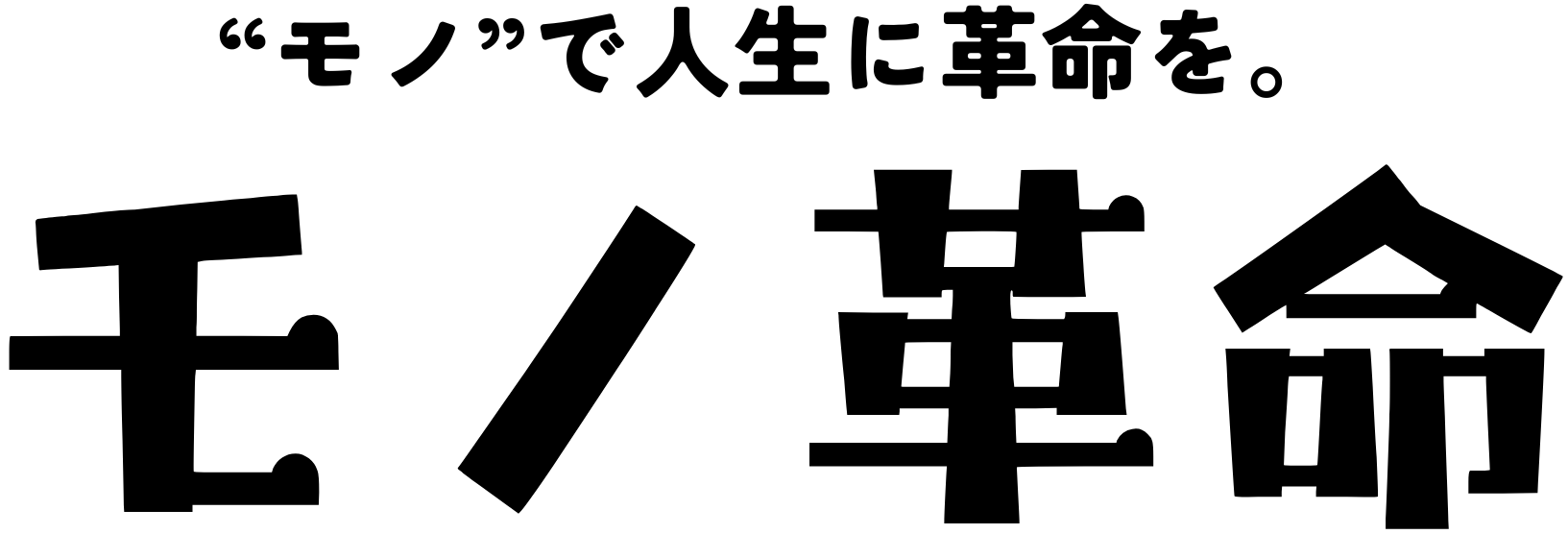アップルウォッチ(AppleWatch)が充電できない!
そんな方に、考えられる原因を7つに分類して紹介します。
そして、その原因から対処方法を詳しく、そして分かりやすく解説します。
今まさに充電ができなくて困っている方は、最後まで本記事を読んで解決してください!
- アップルウォッチが充電できない理由って何?
- 原因を特定するにはどうすれば良いの?
- どうやって対処すれば良いの?
アップルウォッチが充電できない7つの原因

アップルウォッチが充電できないという問題は、残念ながら多くのユーザーが直面する可能性があります。
充電ができないという現象は様々な要因によって引き起こされるため、まずは原因を特定することが重要です。
まずが主な原因として考えられることを挙げていきます。
- 充電ケーブルやアダプタの不具合
- アップルウォッチ本体と充電器の接触不良
- ソフトウェアの問題
- バッテリーの劣化
- バッテリー充電の最適化機能
- 保護ケースやアクセサリの影響
- ハードウェアの故障
上記の通り、7月に分類できます。
これらの原因について、詳しく解説していきますので、当てはまっていないかを確認していきましょう。
①充電ケーブルやアダプタの不具合
充電に使用するケーブルやUSB電源アダプタが故障している場合、Apple Watchが正常に充電されないことがあります。
特に、非純正品のアクセサリを使用している場合、互換性の問題が発生しやすくなります。
また、ケーブルの断線や接続部分の摩耗も原因となることがあります。
もう一度ケーブルをチェックしてみましょう。
②アップルウォッチ本体と充電器の接触不良
アップルウォッチの背面と充電器の接触部分に汚れや異物があると、充電が正常に行われません。
接触部分をもう一度確認してみてください。
③ソフトウェアの問題
OSのバグや設定の問題によって、アップルウォッチが充電を認識しないことがあります。
特に、最新のソフトウェアアップデートが適用されていない場合、充電に関する不具合が発生する可能性があります。
ソフトウェアの状態を確認してみてください。
④バッテリーの劣化
アップルウォッチのバッテリーは長期間使用することで劣化し、充電効率が低下することがあります。
バッテリーの寿命は通常使用で2~4年程度となっており、購入からこれくらいの期間が経っている場合は寿命が到来している可能性があります。
中古の場合はさらに早いこともあるでしょう。
充電の減りが早い、最大容量が80%未満になる等は劣化しているサインなので、見逃さないようにしましょう。
⑤バッテリー充電の最適化機能
アップルウォッチには「バッテリー充電の最適化」機能が搭載されており、バッテリー寿命を延ばすために充電を80%で一時停止することがあります。
これにより、充電が途中で止まったように見えることがあります。
これは機能上の制約なので、故障や劣化というわけではありません。
⑥保護ケースやアクセサリの影響
厚みのある保護ケースや、特定の充電スタンドが充電に干渉し、アップルウォッチが正常に充電できない場合があります。
案外多い原因ですので、もう一度保護ケースや充電スタンドが邪魔になっていないか確認してみてください。
⑦ハードウェアの故障
上記の要因をすべて試しても充電できない場合、アップルウォッチ本体の故障が考えられます。
特に、落下や水没などのダメージを受けた場合、内部の充電回路が損傷している可能性があります。
また、使用をする中で気付かぬうちにダメージを受けているという可能性もあります。
次項で解説する①~⑥の原因に対する対処法で改善されない場合、この原因の可能性が考えられます。
アップルウォッチが充電できない時の対処法

ここからはそれぞれの原因に対する対処法を解説していきます。
ここで解説している手順・内容を試していきましょう。
充電ケーブルやアダプタの不具合における対処法
- 純正の充電ケーブルとアダプタを使用する
Appleが提供する純正の充電ケーブルやUSB-C高速充電ケーブルを使用してください。 - 別のケーブルやアダプタで試す
他のケーブルやアダプタを使用して、問題が解決するか確認します。 - 接続を確認する
ケーブルがUSB電源アダプタにしっかりと接続され、アダプタがコンセントに正しく差し込まれていることを確認します。 - USBポートを変更する
充電に使用しているUSBポートを変更し、問題が解決するか試してください。 - 過熱がないかを確認する
充電器やアダプタが過熱していないか確認し、熱を持っている場合は冷却後に再度試してください。
アップルウォッチ本体と充電器の接触不良における対処法
- 清掃する
柔らかい布でアップルウォッチの背面と充電器の接触面を優しく拭き、汚れを取り除きます。 - 正しい配置かを確認する
充電器の上にアップルウォッチの裏蓋を向けて置き、磁石の力で正しい位置に収まることを確認します。正しく配置されると、文字盤に緑または黄色の稲妻アイコンが表示されます。 - 異物がないかを確認する
金属製の異物が磁気充電面に付着していないか確認してください。 - 充電スタンドの使用を検討する
他の充電器やスタンドを使用し、問題が解決するか試してください。
ソフトウェアの問題における対処法
- 再起動する
Apple Watchの電源を一度オフにし、数秒後に再度オンにしてみてください。 - 強制再起動する
サイドボタンとデジタルクラウンを同時に10秒以上長押しし、Appleロゴが表示されたら手を離します。 - ソフトウェアのアップデートを行う
iPhoneの「Watch」アプリから「一般」>「ソフトウェア・アップデート」に進み、最新のwatchOSに更新してください。
バッテリーの劣化における対処法
- バッテリー状態を確認する
アップルウォッチの「設定」>「バッテリー」から、バッテリーの最大容量を確認してください。 - バッテリーを交換する
最大容量が著しく低下している場合、Apple公式サポートでのバッテリー交換を検討してください。
バッテリー充電の最適化機能における対処法
- 設定を変更する
アップルウォッチの「設定」>「バッテリー」>「バッテリー充電の最適化」をオフにすることで、充電を100%まで続行できるようにします。 - 時間帯を変えて充電する
充電最適化が適用されない時間帯に試してみると、スムーズに充電されることがあります。
保護ケースやアクセサリの影響における対処法
- ケースを取り外す
保護ケースを一時的に外し、充電できるか確認してください。 - 磁気干渉を確認する
Apple Watch用の特定のアクセサリが磁気充電を妨害していないか確認します。
ハードウェアの故障における対処法
- Appleサポートに問い合わせる
上記の対策をすべて試しても充電できない場合は、Apple公式サポートに問い合わせて修理または交換の相談をしてください。 - 診断ツールを使用する
Apple Storeまたは正規サービスプロバイダーで、ハードウェア診断を受けることもできます。
これらは最終手段ですが、修理や交換で高額な費用が発生する可能性があります。
その場合は買い替えてしまった方がメリットが多いので、これを機に最新モデルへの買い替えも検討すると良いでしょう。
下記の記事では、アップルウォッチの最新モデルの販売店ごとの価格を徹底調査し、どこが安く特に買えるかを解説しています。
買い替えを検討する場合は下記の記事を参考にしてください。
また、買い替えるにしてもどのモデルにしたら良いの?という方は、下記の記事で詳しく解説していますので、そちらも参考にしてください。
アップルウォッチが充電できない7つの原因まとめ
最後に、充電できない7つの原因について振り返りましょう。
- 充電ケーブルやアダプタの不具合
- アップルウォッチ本体と充電器の接触不良
- ソフトウェアの問題
- バッテリーの劣化
- バッテリー充電の最適化機能
- 保護ケースやアクセサリの影響
- ハードウェアの故障
いかがでしたでしょうか。
これらの可能性を一つずつ潰していき、充電できないという悩みを解決していきましょう!